
- •Раздел III. Информационные системы в экономике 2
- •Раздел III. Информационные системы в экономике1
- •11. Системы управления взаимоотношениями с клиентами
- •11.1. Подготовка системы к работе
- •11.2. Работа с выборкой
- •11.3. Работа с отчетами
- •Задания для самостоятельной работы
- •Контрольные вопросы
- •12. Системы искусственного интеллекта
- •12.1. Подготовка системы к работе
- •12.2. Создание дерева критериев
- •12.3. Оценка значимости критериев
- •12.4. Оценка альтернатив и получение результата
- •12.5. Создание отчета
- •Задания для самостоятельной работы
- •Контрольные вопросы
- •13. Моделирование бизнес-процессов с использованием case-средств
- •13.1. Построение контекстной диаграммы модели
- •13.2. Построение диаграммы декомпозиции
- •13.3. Проверка синтаксиса модели бизнес-процесса
- •13.4. Построение диаграммы дерева узлов
- •Задания для самостоятельной работы
- •Контрольные вопросы
- •14. Создание web-страниц и web-сайта
- •14.1. Создание web-страницы простой структуры
- •14.2. Фоновое оформление web-страницы
- •14.3. Вставка рисунка
- •14.4. Создание бегущей строки
- •14.5. Управление параметрами web-страницы
- •14.6. Создание web-сайта
- •14.7. Создание гиперссылок
- •Задания для самостоятельной работы
- •Контрольные вопросы
13.2. Построение диаграммы декомпозиции
Декомпозиционное разложение модели используется в моделировании бизнес-процессов для более подробного описания блоков. Каждый из блоков может в свою очередь быть декомпозирован. При каждой декомпозиции блока создается новая диаграмма. Число декомпозиций не ограничено и полностью зависит от уровня сложности модели.
Работы на диаграммах декомпозиции располагаются по диагонали рабочей области от левого верхнего угла к правому нижнему. Такой порядок называется порядком доминирования. Согласно этому принципу в левом верхнем углу располагается самая важная работа или работа, выполняемая по времени первой. Далее вправо вниз располагаются менее важные или выполняемые позже работы. Такое расположение облегчает чтение диаграмм, кроме того, на нем основывается понятие взаимосвязей работ.
Построить первый уровень диаграммы декомпозиции модели бизнес-процесса, включающий соответствующие, связанные между собой 5 операций (работ).
Рекомендации по выполнению
Задайте параметры диаграммы декомпозици: щелкните по кнопке
 [GotoChildDiagram] на палитре инструментов
и в открывшемся окнеActivity Box Countвыберите методологиюIDEF0
построения новой диаграммы и количество
работ в ней –5(рис. 13.4).
[GotoChildDiagram] на палитре инструментов
и в открывшемся окнеActivity Box Countвыберите методологиюIDEF0
построения новой диаграммы и количество
работ в ней –5(рис. 13.4).
Примечание.
Для обеспечения наглядности и лучшего
понимания моделируемых процессов
рекомендуется использовать от трех до
шести блоков на одной диаграмме. Если
оказывается, что количество работ
недостаточно, то работу можно добавить
в диаграмму, щелкнув сначала по кнопке![]() [ActivityBlockTool] на палитре инструментов,
а затем по свободному месту на диаграмме.
[ActivityBlockTool] на палитре инструментов,
а затем по свободному месту на диаграмме.

Рис. 13.4.Выбор количества работ декомпозиции
Задайте имена работам в соответствии со структурой декомпозиции.
Свяжите стрелку входа Заявление клиента, мигрирующую с предыдущей диаграммы, с работой 1 (рис. 13.5):
перейдите в режим указателя объектов
 [PointerTool];
[PointerTool];щелкните по наконечнику стрелки Заявление клиентаи затем внутри работы 1 по левому черному треугольнику.
Аналогично свяжите все унаследованные с контекстной диаграммы стрелки входа и механизмов с соответствующими работами (рис. 13.5).
Для разветвления стрелок перейдите в режим
 [PrecedenceArrowTool], щелкните в любом
месте на стрелке и переместитесь к
работе, на которую стрелку надо
разветвить, до появления черного
треугольника.
[PrecedenceArrowTool], щелкните в любом
месте на стрелке и переместитесь к
работе, на которую стрелку надо
разветвить, до появления черного
треугольника.Свяжите стрелку выхода Кредитный договор, мигрирующую с предыдущей диаграммы, с работой 5 (рис. 13.5):
перейдите в режим указателя объектов;
щелкните по концу стрелки Кредитный договори затем внутри работы 5 по правому черному треугольнику.
Аналогично свяжите все унаследованные с контекстной диаграммы стрелки выхода и управления с соответствующими работами (рис. 13.5).
Для разветвления стрелок перейдите в режим
 [PrecedenceArrowTool], щелкните в любом
месте на стрелке и переместитесь к
работе, на которую стрелку надо
разветвить, до появления черного
треугольника.
[PrecedenceArrowTool], щелкните в любом
месте на стрелке и переместитесь к
работе, на которую стрелку надо
разветвить, до появления черного
треугольника.Выполните декомпозицию операции 4 «Принять решение о выдаче кредита» на 3 работы.
Рекомендации по выполнению
Декомпозицию выполняйте аналогично заданию 13.2. Результат декомпозиции операции второго уровня приведен на рис. 13.6.
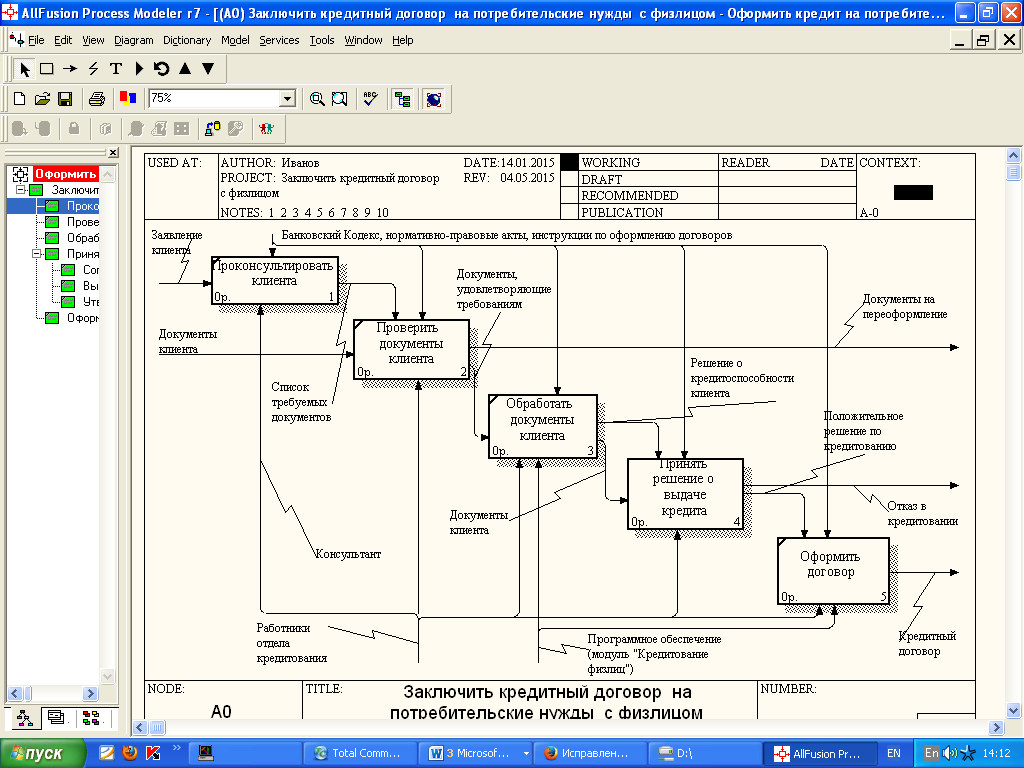
Рис. 13.5. Диаграмма декомпозиции модели бизнес-процесса

Рис. 13.6. Декомпозиция операции «Принять решение о выдаче кредита»
